标签:blank 服务器 border target style
1. 在SRM01服务器上,双击VMware-srm-5.1.0-941848.exe软件,开始安装SRM,选择“中文”
2. 选择“下一步”
3. 接受VMware专利
4. 同意“VMware最终用户许可协议”
5. 选择安装程序目标文件夹
6. 输入对于于SRM01的vCenter服务器的相关信息,如主机地址,用户名和密码
7. 接受vCenter服务器的SSL证书
8. 创建SRM01服务器的SSL自签名证书
9. 输入证书相关信息
10. 输入SRM01所在的vCenter01的站点相关信息(即SRM01所在的本地站点),及SRM01本地的主机地址
11. 创建SRM所需要的ODBC配置,连接到SRM所需要的MSSQL数据库
12. 开始安装SRM
13. 正式安装
14. 安装完成
15. 重复以上步骤在另外一个站点DataCenter02的SRM02服务器上安装SRM软件。
1. 打开vSphere Client客户端,连接到vCenter01服务器上,选择“home”主界面,选择“插件”,目前该插件不支持windows XP,windows 2003及windows 8操作系统。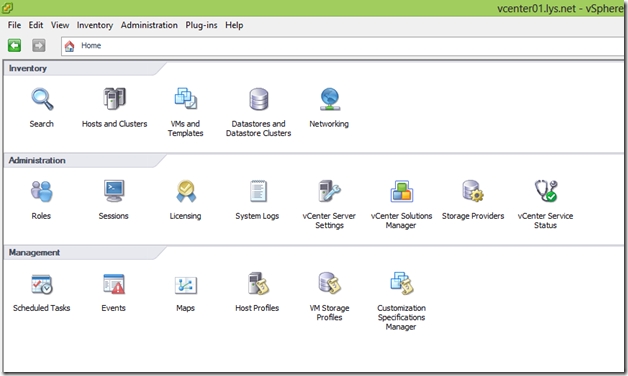
2. 在“可用插件”组中,选择“下载和安装”
3. 允许安装
4. 选择语言包
5. 选择“下一步”
6. 显示VMware专利信息
7. 接受VMware最终用户许可协议
8. 开始安装
9. 正式安装
10. 安装完成
11. 在“home”主界面上,在“方案和应用程序”组中选择“Site Recovery”
12. 开始连接到SRM01服务器
VMware Site Recovery Manager 5.1安装配置-Part2-安装
标签:blank 服务器 border target style
原文地址:http://vmroad.blog.51cto.com/9509852/1602555